
Geçenlerde bir takipçimiz uzun süredir Photoshop ipuçları vermediğimizi ve bunun sebebini soran bir email atmış , kendisine bu durumun farkında olmadığımızı ve en kısa sürede Photoshop ile ilgili ipuçlarına
devam edeceğimizi yazdım. Elbetteki konu yelpazemizin geniş olması sebebi ile bazı konulardaki makaleler gecikebiliyor. Fotoğraf veya resimlerin kenarlarını çerçeve şeklinde yuvarlatmak konusunda internette farklı ipuçları mevcuttur gel gelelim uygulama adımları okadar uzun ve karmaşıkki eminim bir çok kişiyi vazgeçiriyordur, halbuki çok daha kolay bir yöntem var bu yazımızda bu güne kadar rastladığım en pratik kenar yuvarlatma ipucunu izah etmeye çalışacağım.
Photoshop'ta Yuvarlak Kenar Oluşturma
Farklı şekillerin bize farklı etkileri vardır. Bazı şekiller sıcak, samimi ve eğlenceli, bazıları soğuk, sert ve daha ciddi görünür , bir kalem ve bir kağıt alın, bir kare, sonra bir daire çizin ve hangisinin size daha çekici geldiğini düşünün, muhtemelen daireyi seçersiniz çünkü insanların çoğu daire şekillerini yada yuvarlak kenarları severler. Normal baskılarda Tüm resimler keskin kenarlı standart bir şekilde basılırlar peki ama aynı resmi bir tasarımda veya kolajda kullanmak istiyorsak ne yapmamız gerek , işte size köşe yuvarlatmada en kolay yöntem.
1. Photoshopta kenarlarını yuvarlatmak istediğimiz resmi açalım ve sol taraftaki araçlardan "Rounded rectangle tool" u seçelim ve üst menüden Radius değerini ayarlayalım

2. Resmin üzerinde bir çerçeve oluşturalım ve kenarlık ve içini beyaz olacak şekilde ayarlayalım.
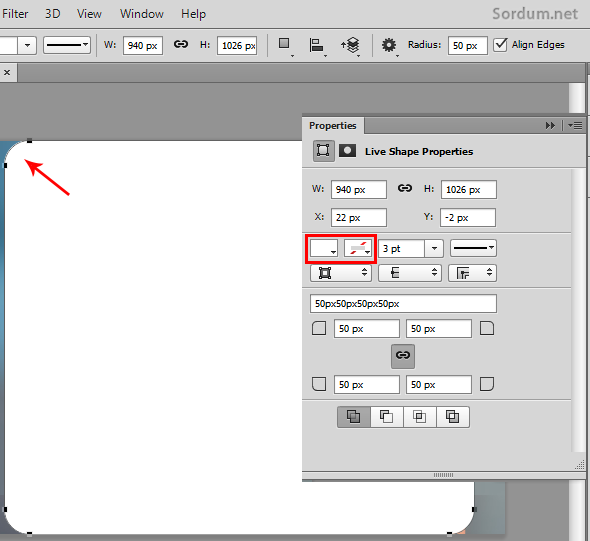
3. Resmimizdeki kilit ikonunu çift tıklayıp kaldıralım ve ve resmi çerçeve layerinin (Katman) üstüne kaydıralım
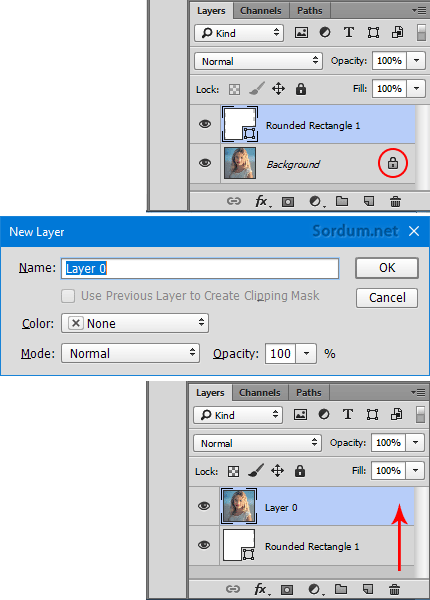
4. Klavyemizdeki Alt tuşuna basalım ve elimizi tuştan çekmeden fare işaretçimizi resim ve çerçevenin orta yerine getirip bir kare ve aşağıya bakan ok şekli oluştuğu zaman orta kısma tıklayalım
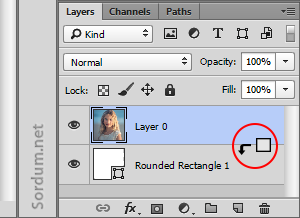
Böylece kenarları yuvarlak ve arka planı şeffaf bir resim elde etmiş olacağız artık tek yapılması gereken şey resmi png , jpg veya dilediğimiz bir formatta kaydetmektir. Sonuç aşağıdaki gibi olacaktır.

Eğer arzu ederseniz şeffaf arka planı Pattern aracını seçip , burada yeralan kağıt , metal , mermer vs gibi efektlerden birtanesi ile doldurabilirsiniz.

böylece farklı efektler oluşturmanız mümkün olacaktır , Pattern aracına ulaşmak için dip kısımdaki "Create a new fill or Adjustment layer" aracına tıklamamız ve sonrasında da "Pattern" aracını seçmemiz gerekir.
- Photoshopta bir resme kolayca çerçeve yapalım Burada
- Bir resmin kenarlarını belirli bir pixel boşluk bırakarak çizdirmek Burada
- Photoshop ile videodan animasyonlu gif oluşturalım Burada
- Photoshop ico uzantılı dosyaları açmıyor Burada
- Dosya gezgini Psd önizlemelerini göstersin Burada





Halletmenize sevindim , elinize sağlık.
Bende bunu yapmak istiyordum ama yapamıyordum. anlatımınız ile çok kolay yaptım . teşekkürler